SharePoint ermöglicht es Organisationen, Lösungen für häufige geschäftliche Probleme mit der Verwendung von gebrauchsfertigen Webparts und Anwendungen zu finden. Ihre eindeutigen Geschäftsszenarien bestimmen den Typ der Website und der Webparts, die verwendet werden.
Sehen Sie sich das Beispiel unten an, um mehr über den Erstellungsprozess der Website zu erfahren. Verwenden Sie diese Artikel, um zu sehen, wie verschiedene Arten von Rollen und Abteilungen in einer Organisation zusammenarbeiten können, um die Anforderungen ihrer Benutzer und Geschäftsziele zu erfüllen. Hier werden die Stufen der Websiteerstellung – Planen, Erstellen und Verwalten – sowie die Arten von Aufgaben in den einzelnen Phasen verstanden. Beginnen Sie dann mit dem Erstellen Ihrer SharePoint Website.
Ziehen Sie die Verwendung und Anpassung Project Vorlage für eine Verwaltungswebsite in Betracht, um schnell los beginnen zu können.
Weitere inspirierende Ressourcen:
-
Schauen Sie sich an, was mit dem SharePoint möglich ist.
-
Schrittweise Anleitungen zur Websiteerstellung mit Anleitungen für die schrittweise Anleitung
-
Weitere Informationen SharePoint zur Websiteerstellung
Szenario: Ein Produktteam muss einen gemeinsam genutzten und sicheren Bereich für die Speicherung von Dokumenten, das Teilen von Statusaktualisierungen und die Kommunikation erstellen.
Megan ist ein Projektmanager, der für die Leitung eines Teams zuständig ist, das in den nächsten sechs Monaten auf die Veröffentlichung eines neuen Produkts hin arbeitet. Sie weiß, dass sie einen Ort benötigt, an dem sie Teamdokumente speichern, an Inhalten zusammenarbeiten, Aktualisierungen von Projektnachrichten teilen und mit dem Team kommunizieren kann. Derzeit verwendet Megans Team E-Mail als primäre Kommunikationsform, und einige Projektdokumente werden an einem freigegebenen Ort gespeichert, können aber nicht sicher außerhalb des Büros oder auf einem mobilen Gerät darauf zugreifen.
Neue Teamwebsite:
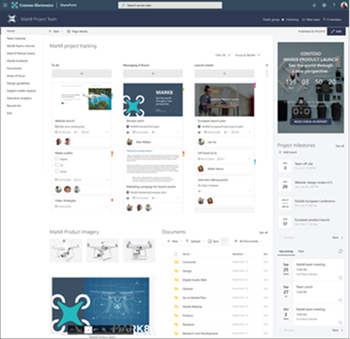
Szenarioziele:
-
Einrichten eines einheitlichen Orts für Projektnachrichten, Teamzusammenarbeit und Projektkommunikation
-
Effizientere Kommunikation durch Verwendung von Chats und Videokonferenzen in Echtzeit
-
Vereinheitlichen Sie Teamressourcen wie teamkalender, E-Mail-Adresse, OneNoteund Aufgabenverwaltungstool.
-
Sicheres Speichern von Dateien und Ordnern an einem Ort, auf den remote von jedem Gerät aus zugegriffen werden kann
Schritte zum Erstellen der Website:
Planen der Website – 1/2 Tag
Megan beginnt mit dem Brainstorming mit einem anderen Projektmanager, der in der Vergangenheit eine ähnliche Website erstellt hat. Sie lernt die beste Möglichkeit, um mit ihrer Projektwebsite zu beginnen, besteht in der Frage an ihr Team, wie es kommunizieren, zusammenarbeiten und welche Arten von Features für die neue Projektwebsite am nützlichsten sind. Megan identifiziert die obersten Prioritäten ihrer Teams und beginnt, Dokumente, Bilder und andere Inhalte zu sammeln.
Megan bestimmt, dass eine SharePoint Teamwebsite den Anforderungen ihres Teams und Projekts am besten entspricht. Eine SharePoint Teamwebsite ermöglicht jedoch keinen Chat in Echtzeit, es sei denn, Sie integrieren Microsoft Teams. Megan arbeitet mit dem SharePoint Mandantenadministrator zusammen, um sicherzustellen, Microsoft Teams verfügbar ist. Sie lernt, dass ihre Organisation bereits über die Berechtigung zum Verwenden von Microsoft Teams und sie muss nur sicherstellen, dass ihre Teamwebsite mit einer Office 365 verbunden ist.
Jetzt ist Megan bereit, mit dem Erstellen ihrer Office 365 verbundenen Projektbereichs und der Teamwebsite zu beginnen.
Erstellen der Website – 1/2 Tag
Megan erstellt eine SharePoint Teamwebsite, verbindet die Website mit einer Office 365 Gruppe und erstellt ein verbundenes Microsoft-Team. Durch das Herstellen einer Verbindung mit der Gruppe gewährt sie ihrem Team automatisch Zugriff auf freigegebene Ressourcen wie einen Gruppenkalender, OneNote , Planner und E-Mail-Adresse.
-
Mit dem Planner-Web partkann das Team Projektfortschrittsdetails nachverfolgen und teilen.
-
Das News-Web part unterstützt die Kommunikation von Projektaktualisierungen und Meilensteinen an die Organisation
-
Das Team hat einfachen Zugriff auf die Verfügbarkeit der anderen Benutzer, indem es das Gruppenkalender-Web part verwendet.
-
Mit dem QuickLinks-Web partwerden häufig verwendete interne Links für einfachen Zugriff hervorgehoben.
-
Die Integration von Microsoft-Teams ermöglicht neue Möglichkeiten der Kommunikation und Zusammenarbeit mit Echtzeitchat,Videokonferenzen, Optionen zum Aufzeichnen von Besprechungen und Speichern freigegebener Ressourcen auf der SharePoint-Teamwebsite.
Verwalten der Website – fortlaufend
-
Wöchentlich veröffentlicht Megan Aktualisierungen des Projektstatus in Form von Nachrichtenbeiträgen, die durchsucht, im News-Web part angezeigt und automatisch im Kanal "Teams" gepostet werden können
-
Megan überprüft die Teamwebsite halbmonatisch, um sicherzustellen, dass Projekttermine und Nachrichten auf dem neuesten Stand sind.
-
Beim Projektstart plant Megan, Teile des Websiteinhalts und der Webparts zu überarbeiten, um sie an den neuen Geschäftsrhythmus der Unterstützung des Produkts anzupassen.
-
Monatlich hostet Megan Live Q&A-Sitzungen, die von Microsoft Streamgehostet werden, und wird automatisch mit der Registerkarte "Stream" im Kanal "Teams" synchronisiert.
Ergebnisse:
-
Versetzt Teammitglieder in die Lage, über wichtige Updates in Verbindung zu bleiben und Unterhaltungen über beständige Chats und Videokonferenzen zu erweitern.
-
Steigern der Teamproduktivität durch die Möglichkeit, teammitgliedern die Zusammenarbeit an Inhalten in Teams oder SharePoint wo auch immer sie möglicherweise arbeiten
-
Verringerung der Anzahl von Besprechungen und E-Mails vor dem Start der Teamwebsite durch Steigerung des Informationsaufkommens
-
Effektiveres Arbeiten der Remoteteammitglieder
Weitere Ideen für die Websiteerstellung:
Anwenden und Anpassen SharePoint Websitevorlagen
Geführte exemplarische Vorgehensweisen: Erstellen von Websites
Microsoft 365 Produktivitätsbibliothek
Schulung „Der moderne Arbeitsplatz“
Microsoft Tech Community – treibende Kraft bei der Einführung










